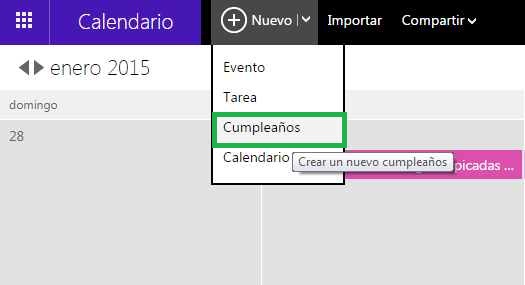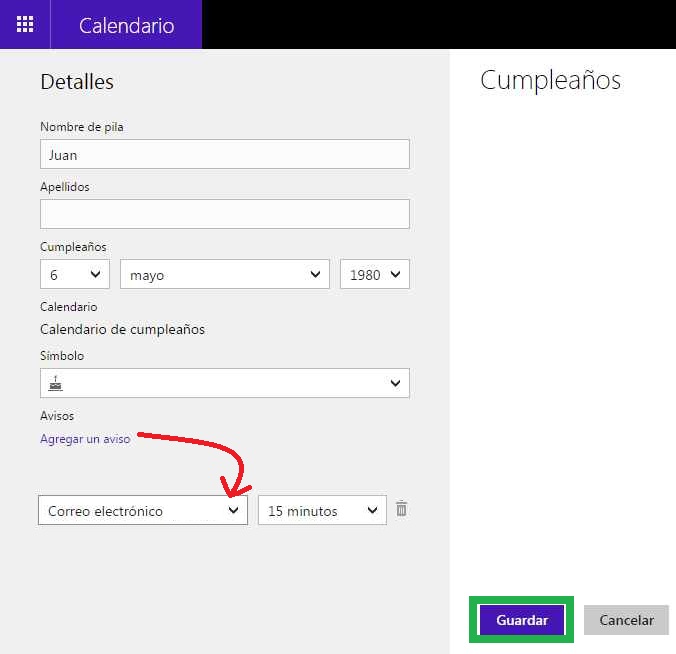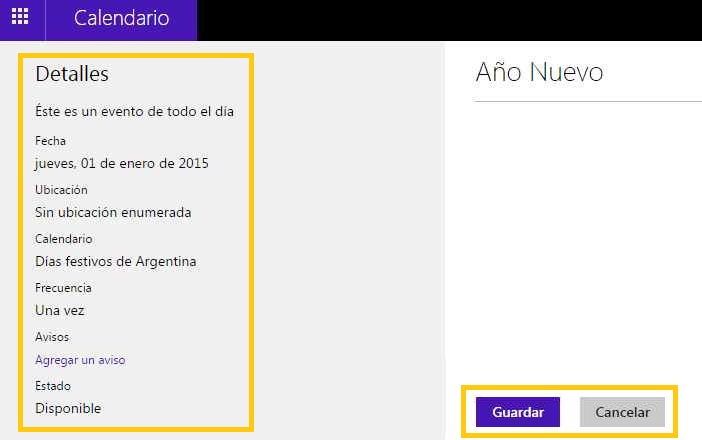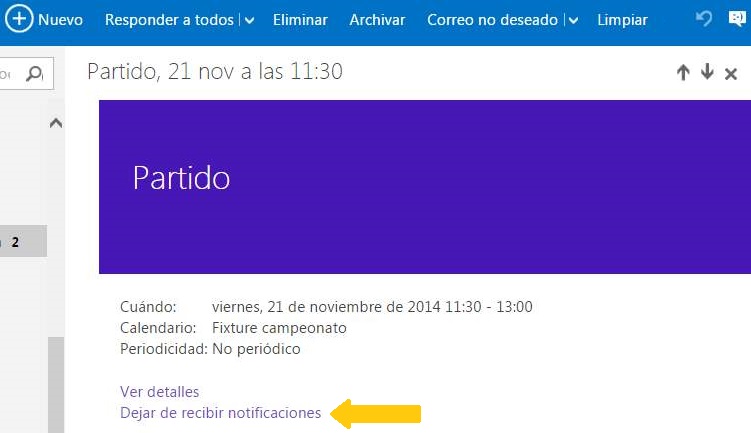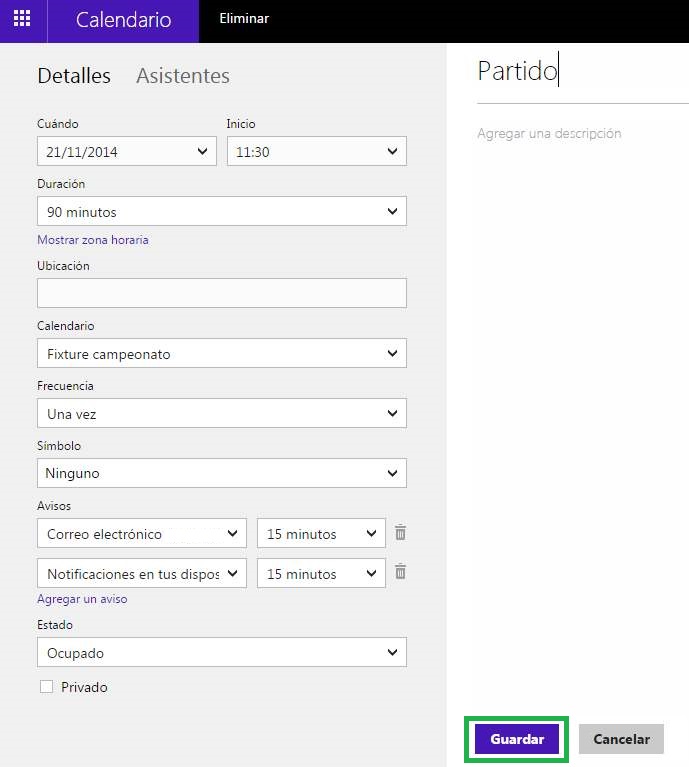En esta oportunidad vamos hablar sobre las notificaciones de cumpleaños en Outlook.com.
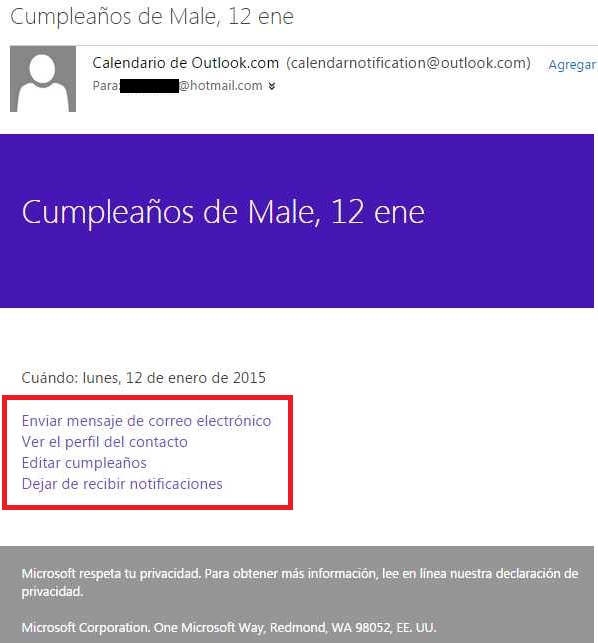 Nos referimos a las diferentes acciones que podemos realizar una vez que llega a nuestra bandeja de entrada una nueva notificación al producirse un evento determinado, en este caso, un cumpleaños.
Nos referimos a las diferentes acciones que podemos realizar una vez que llega a nuestra bandeja de entrada una nueva notificación al producirse un evento determinado, en este caso, un cumpleaños.
En otro tutorial veíamos como podemos agendar cumpleaños en Outlook.com, ahora veremos la consecuencia de dicha acción. Además, repasaremos las diferentes opciones que nos ofrece el sistema para estos casos.
Acciones comunes en las notificaciones de cumpleaños en Outlook.com
Las acciones comunes en las notificaciones de cumpleaños en Outlook.com son aquellas que el sistema nos ofrece cuando recibimos el correo electrónico en cuestión. Las mismas pueden no presentarse cuando la notificación dirigida a nuestro dispositivo móvil, aunque esto dependerá de la configuración seleccionada.
Lo primero que veremos cuando recibimos una notificación de cumpleaños en Outlook.com es el siguiente texto: «Cumpleaños de», seguido del nombre de la persona y luego la fecha de relevancia.
Al acceder al correo electrónico podremos visualizar diferentes opciones que enumeramos a continuación:
- Enviar mensaje de correo electrónico, nos permitirá comenzar a redactar de forma inmediata un nuevo mensaje para saludar a nuestro contacto.
- Ver el perfil del contacto, en caso de que deseemos obtener mayores detalles sobre esta persona antes de ponernos en contacto con la misma.
- Editar cumpleaños, para poder modificar cualquiera de los datos existentes, allí podremos también añadir o quitar información en caso de ser necesario.
- Dejar de recibir notificaciones, de esta forma no seremos avisados la próxima vez que se cumpla este evento.
Todas estas medidas pueden ser tomadas directamente desde nuestra bandeja de entrada y en el correo electrónico en cuestión. Desde allí seremos trasladados a la ventana o formulario correspondiente para completar la acción.
Dejar de recibir notificaciones de cumpleaños
Con respecto a dejar de recibir notificaciones de cumpleaños en Outlook.com debemos tener la precaución de estar completamente seguros al respecto. La próxima vez que este evento se cumpla ya no seremos avisados a través de un correo electrónico ni mediante notificaciones en nuestro dispositivo móvil.
Esto no significa que se eliminará la entrada del calendario, simplemente será editada para dejar de enviar la notificación.